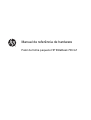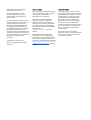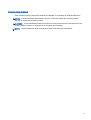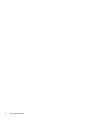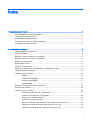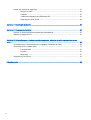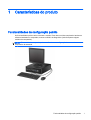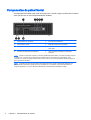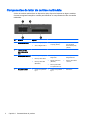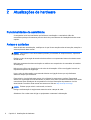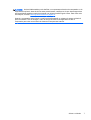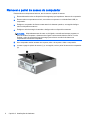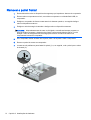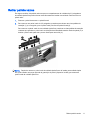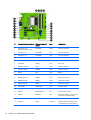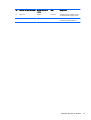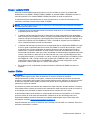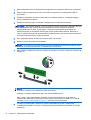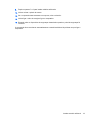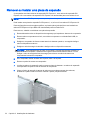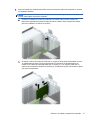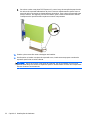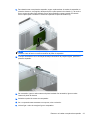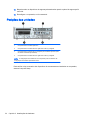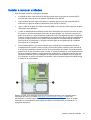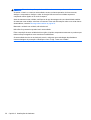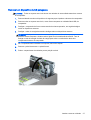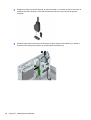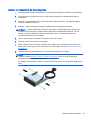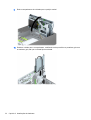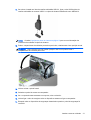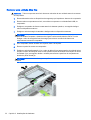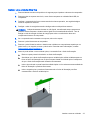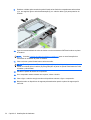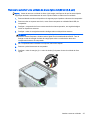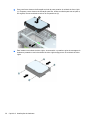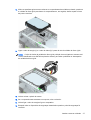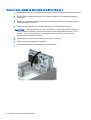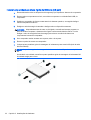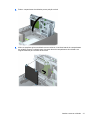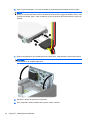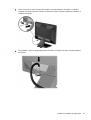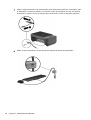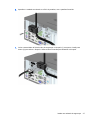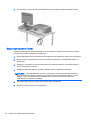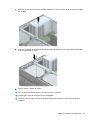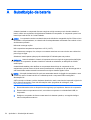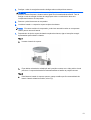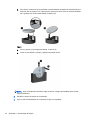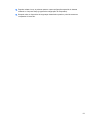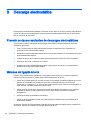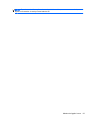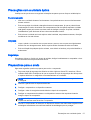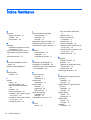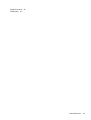Manual de referência de hardware
Fator de forma pequeno HP EliteDesk 700 G1

© Copyright 2014 Hewlett-Packard
Development Company, L.P.
Microsoft e Windows são marcas
comerciais registadas do grupo de
empresas Microsoft Corporation nos
Estados Unidos.
As informações deste documento estão
sujeitas a alteração sem aviso prévio. As
únicas garantias para os produtos e
serviços da HP são estabelecidas nas
declarações de garantia expressa que
acompanham esses produtos e serviços.
No presente documento, nenhuma
declaração deverá ser interpretada como
constituindo uma garantia adicional. A HP
não se responsabiliza por erros técnicos e
editoriais ou por omissões neste
documento.
Primeira edição: Julho de 2014
Número de publicação do documento:
789434-131
Aviso do produto
Este guia descreve características que são
comuns à maioria dos modelos. Algumas
características podem não estar
disponíveis no seu computador.
Nem todas as funcionalidades estão
disponíveis em todas as edições do
Windows 8. Pode ter de atualizar este
computador e/ou hardware, controladores
e/ou software adquirido separadamente
para tirar todo o partido da funcionalidade
do Windows 8. Ver
http://www.microsoft.com para mais
detalhes.
Este computador pode necessitar de
atualização e/ou compra separada de
hardware e/ou de uma unidade de DVD a
fim de instalar o software do Windows 7 e
usufruir da funcionalidade total do Windows
7. Ver
http://windows.microsoft.com/en-us/
windows7/get-know-windows-7 para mais
detalhes.
Termos de software
Ao instalar, copiar, transferir ou de outro
modo utilizar qualquer produto de software
pré-instalado neste computador, concorda
em ficar sujeito aos termos do presente
Contrato de Licença de Utilizador Final
(EULA) HP. No caso de não aceitar os
termos de licença, a sua única solução é
devolver todo o produto não utilizado
(hardware e software), dentro de um prazo
de 14 dias, para obter um reembolso de
acordo com a política de reembolso do
local de compra.
No caso de pretender informações
adicionais ou pedir um reembolso completo
do computador, contacte o seu ponto de
venda local (o vendedor).

Acerca deste manual
Este manual fornece as informações básicas para atualizar o computador HP EliteDesk Business.
AVISO! O texto identificado desta forma indica que a não observância das instruções poderá
resultar em ferimentos pessoais ou morte.
CUIDADO: O texto identificado desta forma indica que a não observância das indicações do aviso
poderá resultar em danos no equipamento ou na perda de informações.
NOTA: O texto identificado desta forma fornece informações adicionais importantes.
iii

iv Acerca deste manual

Índice
1 Características do produto ................................................................................................................................ 1
Funcionalidades da configuração padrão ............................................................................................ 1
Componentes do painel frontal ............................................................................................................ 2
Componentes do painel posterior ........................................................................................................ 3
Componentes do leitor de cartões multimédia ..................................................................................... 4
Localização do número de série .......................................................................................................... 5
2 Atualizações de hardware ................................................................................................................................. 6
Funcionalidades de assistência ........................................................................................................... 6
Avisos e cuidados ................................................................................................................................ 6
Remover o painel de acesso do computador ....................................................................................... 8
Substituir o painel de acesso ao computador ...................................................................................... 9
Remover o painel frontal .................................................................................................................... 10
Retirar painéis vazios ......................................................................................................................... 11
Substituir o painel frontal .................................................................................................................... 12
Mudar da configuração de secretária para a configuração de torre ................................................... 13
Ligações da placa do sistema ............................................................................................................ 13
Instalar memória adicional ................................................................................................................. 16
DIMMs ............................................................................................................................... 16
DIMMs DDR3-SDRAM ...................................................................................................... 16
Ocupar sockets DIMM ....................................................................................................... 17
Instalar DIMMs ................................................................................................................... 17
Remover ou instalar uma placa de expansão .................................................................................... 20
Posições das unidades ...................................................................................................................... 24
Instalar e remover unidades ............................................................................................................... 25
Remover um dispositivo de 3,5 polegadas ........................................................................ 27
Instalar um dispositivo de 3,5 polegadas ........................................................................... 29
Remover uma unidade ótica fina ....................................................................................... 32
Instalar uma unidade ótica fina .......................................................................................... 33
Remover e substituir uma unidade de disco rígido de 8,89 cm (3,5 pol.) .......................... 35
Remover uma unidade de disco rígido de 6,35 cm (2,5 pol.) ............................................ 38
Instalar uma unidade de disco rígido de 6,35 cm (2,5 pol.) ............................................... 40
v

Instalar um cadeado de segurança .................................................................................................... 43
Bloqueio do cabo ............................................................................................................... 43
Cadeado ............................................................................................................................ 44
Cadeado de segurança do HP Business PC ..................................................................... 44
Segurança do painel frontal ............................................................................................... 48
Apêndice A Substituição da bateria ................................................................................................................... 50
Apêndice B Descarga electrostática .................................................................................................................. 54
Prevenir os danos resultantes de descargas electrostáticas ............................................................. 54
Métodos de ligação à terra ................................................................................................................. 54
Apêndice C Orientações para o funcionamento do computador, cuidados de rotina e preparativos para o
envio ................................................................................................................................................................... 56
Orientações para o funcionamento do computador e cuidados de rotina .......................................... 56
Precauções com a unidade óptica ..................................................................................................... 57
Funcionamento .................................................................................................................. 57
Limpeza ............................................................................................................................. 57
Segurança ......................................................................................................................... 57
Preparativos para o envio .................................................................................................................. 57
Índice Remissivo ................................................................................................................................................. 58
vi

1 Características do produto
Funcionalidades da configuração padrão
As funcionalidades podem variar consoante o modelo. Para obter uma lista completa do hardware e
software instalados no computador, execute o utilitário de diagnóstico (incluído apenas nalguns
modelos de computador).
NOTA: Este modelo de computador pode ser utilizado numa configuração de torre ou de
computador de secretária.
Funcionalidades da configuração padrão 1

Componentes do painel frontal
A configuração da unidade pode variar de acordo com o modelo. Alguns modelos têm um painel
vazio que tapa um ou mais compartimentos de unidades.
1 Unidade óptica fina (opcional) 5 Conector de auscultadores
2 Portas USB 2.0 (preto) 6 Botão de energia com dois estados
3 Portas USB 3.0 (azul) 7 Indicador luminoso de actividade da unidade de
disco rígido
4 Conector para Microfone/Auscultadores 8 Leitor de cartões multimédia 3,5 polegadas
(opcional)
NOTA: Quando um dispositivo é ligado no Conector para Microfone/Auscultador, uma caixa de diálogo pergunta
se deseja usar o conector para um dispositivo de entrada de linha, um microfone ou auscultadores. Pode
reconfigurar o conector em qualquer altura clicando duas vezes no ícone do Audio Manager (Gestor de áudio) na
barra de tarefas do Windows.
NOTA: O indicador luminoso de alimentação está geralmente branco quando a alimentação está ligada. Se
estiver vermelho intermitente, significa que há um problema com o computador e que está a apresentar um
código de diagnóstico. Consulte o
Manual de Manutenção e Assistência
para interpretar o código.
2 Capítulo 1 Características do produto

Componentes do painel posterior
1 Conector do rato PS/2 (verde) 7 Conector de teclado PS/2 (lilás)
2
Conector de rede RJ-45 8 Conectores do monitor DisplayPort
3
Conector série 9 Conector do monitor VGA
4
Portas USB 2.0 (preto) 10 Portas USB 3.0 (azul)
5
Conector de entrada de linha áudio (azul) 11 Conector de saída de linha para
dispositivos de áudio com alimentação
(verde)
6 Conector do cabo de alimentação
NOTA: A HP disponibiliza uma segunda porta série opcional e uma porta paralela opcional.
Quando um dispositivo é ligado ao Conector de entrada de linha de áudio, aparece uma caixa de diálogo a
perguntar se pretende utilizar o conector para um dispositivo de entrada de linha ou para um microfone. Pode
reconfigurar o conector em qualquer altura clicando duas vezes no ícone do Audio Manager (Gestor de áudio) na
barra de tarefas do Windows.
Quando está instalada uma placa gráfica numa das ranhuras da placa de sistema, os conectores de vídeo na
placa gráfica e os gráficos integrados na placa de sistema podem ser utilizados simultaneamente. No entanto,
numa configuração deste tipo, apenas o monitor ligado à placa gráfica discreta apresentará mensagens POST.
Os gráficos da placa do sistema podem ser desactivados alterando as definições em Computer Setup
(Configuração do computador).
Componentes do painel posterior 3

Componentes do leitor de cartões multimédia
O leitor de cartões multimédia é um dispositivo óptico disponível apenas em alguns modelos.
Consulte a seguinte ilustração e a tabela para identificar os componentes do leitor de cartões
multimédia.
N.º Ranhura Suporte
1 SD/HC/XC/UHS-I/II
●
Secure Digital (SD)
●
Secure Digital UHS-II
●
Secure Digital High
Capacity (SDHC)
●
Cartão de memória
Secure Digital
Extended Capacity
(SDXC)
2 Leitor de cartões
multimédia Activity
Light
3 MS PRO/MS PRO Duo
●
Memory Stick (MS)
●
Memory Stick Select
●
Memory Stick PRO
(MS PRO)
●
Memory Stick
MagicGate
●
Memory Stick Duo
(MS Duo)
●
Memory Stick PRO
Duo (MS PRO Duo)
●
Memory Stick
MagicGate Duo
●
Memory Stick PRO-
-HG Duo
4 CompactFlash I/II
●
Cartão CompactFlash
tipo 1
●
Cartão CompactFlash
tipo 2
●
MicroDrive
4 Capítulo 1 Características do produto

Localização do número de série
Cada computador tem um número de série exclusivo e um número de ID do produto que se
encontram localizados no exterior do computador. Tenha estes números consigo quando contactar o
serviço de apoio ao cliente para obter assistência.
Localização do número de série 5

2 Atualizações de hardware
Funcionalidades de assistência
O computador inclui funcionalidades que facilitam a actualização e a assistência. Não são
necessárias quaisquer ferramentas para a maioria dos procedimentos de instalação descritos neste
capítulo.
Avisos e cuidados
Antes de efectuar actualizações, certifique-se de que lê com atenção todas as instruções, atenções e
avisos aplicáveis deste manual.
AVISO! Para reduzir o risco de ferimentos pessoais provenientes de choque eléctrico, superfícies
quentes ou fogo:
Desligue o cabo de energia da tomada e deixe arrefecer os componentes internos do sistema antes
de lhes tocar.
Não ligue conectores de telecomunicações ou telefone aos receptáculos do controlador de interface
de rede (NIC).
Não remover a ficha com ligação à terra do cabo de alimentação. A ficha com ligação à terra é um
importante dispositivo de segurança.
Ligue o cabo de alimentação a uma tomada eléctrica com ligação à terra que seja facilmente
acessível sempre que necessário.
Para reduzir o risco de ferimentos graves, leia o
Manual de segurança e conforto
. Este manual
descreve a organização do local de trabalho, a postura, bem como os hábitos de trabalho e de saúde
convenientes para utilizadores de computadores e fornece informações importantes a nível de
electricidade e mecânica. Este manual encontra-se na Web em
http://www.hp.com/ergo.
AVISO! Existem peças móveis e sob tensão, no interior.
Desligue a alimentação do equipamento antes de retirar a tampa da caixa.
Substitua e fixe a caixa antes de ligar o equipamento novamente à alimentação.
6 Capítulo 2 Atualizações de hardware

CUIDADO: A electricidade estática pode danificar os componentes eléctricos do computador ou do
equipamento opcional. Antes de iniciar estes procedimentos, certifique-se de que descarrega toda a
sua electricidade estática tocando brevemente num objecto metálico ligado à terra. Para obter mais
informações, consulte
Descarga electrostática na página 54.
Quando o computador estiver ligado a uma fonte de alimentação, a voltagem é sempre aplicada à
placa do sistema. Tem de desligar o cabo de energia da fonte de energia antes de abrir o
computador para evitar a ocorrência de danos aos componentes internos.
Avisos e cuidados 7

Remover o painel de acesso do computador
Para aceder aos componentes internos, tem de remover o painel de acesso:
1. Remova/desactive todos os dispositivos de segurança que impedem a abertura do computador.
2. Remova todos os suportes amovíveis, como discos compactos ou unidades flash USB, do
computador.
3. Desligue o computador de forma correta através do sistema operativo, em seguida desligue
todos os dispositivos externos.
4. Desligue o cabo de energia da tomada e desligue todos os dispositivos externos.
CUIDADO: Independentemente de estar ou não ligado, a tensão está sempre presente na
placa de sistema enquanto o sistema estiver ligado a uma tomada eléctrica activa. Tem de
desligar o cabo de energia da fonte de energia para evitar a ocorrência de danos aos
componentes internos do computador.
5. Se o computador estiver assente num suporte, retire-o do suporte e deite o computador.
6. Levante a pega do painel de acesso (1) e, em seguida, retire o painel de acesso do computador
(2).
8 Capítulo 2 Atualizações de hardware

Substituir o painel de acesso ao computador
Deslize o rebordo na extremidade da frente do painel de acesso para baixo do rebordo na parte da
frente do chassis (1) e, em seguida, pressione a extremidade de trás do painel de acesso na
direcção da unidade para que fique fixa na posição certa (2).
Substituir o painel de acesso ao computador 9

Remover o painel frontal
1. Remova/desactive todos os dispositivos de segurança que impedem a abertura do computador.
2. Remova todos os suportes amovíveis, como discos compactos ou unidades flash USB, do
computador.
3. Desligue o computador de forma correta através do sistema operativo, em seguida desligue
todos os dispositivos externos.
4. Desligue o cabo de energia da tomada e desligue todos os dispositivos externos.
CUIDADO: Independentemente de estar ou não ligado, a tensão está sempre presente na
placa de sistema enquanto o sistema estiver ligado a uma tomada eléctrica activa. Tem de
desligar o cabo de energia da fonte de energia para evitar a ocorrência de danos aos
componentes internos do computador.
5. Se o computador estiver assente num suporte, retire-o do suporte e deite o computador.
6. Remova o painel de acesso ao computador.
7. Levante as três patilhas na parte lateral do painel (1) e, em seguida, rode o painel para o retirar
do chassis (2).
10 Capítulo 2 Atualizações de hardware

Retirar painéis vazios
Em alguns modelos, há painéis vazios a tapar os compartimentos de unidades de 3,5 polegadas e
da unidade óptica fina que têm de ser removidos antes de instalar uma unidade. Para remover um
painel vazio:
1. Remova o painel de acesso e o painel frontal.
2. Para remover um painel vazio de 3,5 polegadas, pressione para dentro nas cinco patilhas de
retenção (1) e, em seguida, puxe o painel vazio para fora do painel frontal (2).
Para remover o painel vazio de uma unidade óptica fina, pressione as duas patilhas de retenção
restantes que prendem o painel vazio na direcção da extremidade exterior direita do painel (3) e
deslize o painel vazio para trás e para a direita para removê-lo (4).
NOTA: Depois de remover o painel vazio da unidade óptica fina e de instalar uma unidade óptica
fina, pode instalar uma peça opcional de guarnição do painel (disponível na HP) que contorna a
parte frontal da unidade óptica fina.
Retirar painéis vazios 11

Substituir o painel frontal
Introduza os quatro ganchos da parte inferior do painel nos furos rectangulares do chassis (1) e, em
seguida, rode a parte superior do painel contra o chassis (2) e encaixe-o.
12 Capítulo 2 Atualizações de hardware

Mudar da configuração de secretária para a configuração de
torre
O computador Small Form Factor pode ser utilizado com um formato de torre, recorrendo a um
suporte de torre adicional que pode ser adquirido na HP.
1. Remova/desactive todos os dispositivos de segurança que impedem a abertura do computador.
2. Remova todos os suportes amovíveis, como discos compactos ou unidades flash USB, do
computador.
3. Desligue o computador de forma correta através do sistema operativo, em seguida desligue
todos os dispositivos externos.
4. Desligue o cabo de energia da tomada e desligue todos os dispositivos externos.
CUIDADO: Independentemente de estar ou não ligado, a tensão está sempre presente na
placa de sistema enquanto o sistema estiver ligado a uma tomada eléctrica activa. Tem de
desligar o cabo de energia da fonte de energia para evitar a ocorrência de danos aos
componentes internos do computador.
5. Oriente o computador de forma a que o lado direito fique virado para baixo e coloque o
computador no suporte opcional.
NOTA: Para melhor estabilizar o computador em posição de torre, a HP recomenda a
utilização da base de torre opcional.
6. Volte a ligar o cabo de energia e todos os dispositivos externos e ligue o computador.
NOTA: Certifique-se de que deixa, pelo menos, 10,2 centímetros (4 polegadas) de espaço
livre a toda a volta do computador.
7. Bloqueie todos os dispositivos de segurança desactivados quando o painel de segurança foi
removido.
Ligações da placa do sistema
Consulte a seguinte ilustração e a tabela para identificar os conectores da placa do seu sistema.
Mudar da configuração de secretária para a configuração de torre13

N.º Conector da placa de sistema Etiqueta da placa de
sistema
Color Componente
1 PCI Express x16
retromudada para uma x4
X4PCIEXP branco Placa de expansão
2 PCI Express x1 X1PCIEXP2 preto Placa de expansão
3 PCI Express x1 X1PCIEXP1 preto Placa de expansão
4 PCI Express x16 X16PCIEXP preto Placa de expansão
5 Porta paralela PAR preto Porta paralela
6 Porta série COMB preto Porta série
7 Bloqueio da tampa HLCK preto Bloqueio da tampa
8 Sensor da tampa HSENSE branco Sensor da tampa
9 Bateria BAT preto Bateria
10 DIMM4 (Canal A) DIMM4 branco Módulo de memória
11 DIMM3 (Canal A) DIMM3 preto Módulo de memória
12 DIMM2 (canal B) DIMM2 branco Módulo de memória
13 DIMM1 (canal B) DIMM1 preto Módulo de memória
14 Alimentação SATAPWR0 preto Unidades SATA
15 Alimentação PWR branco Placa do sistema
16 USB 3.0 FRONT USB3.0 azul Portas USB 3.0 frontais
17 USB 3.0 MEDIA3.0 preto Dispositivo USB 3.0, como um leitor
de cartões multimédia USB 3.0
18 SATA 3,0 SATA0 azul escuro Unidade de Disco Primária
19 SATA 3,0 SATA1 azul claro Qualquer dispositivo SATA que não
a unidade de disco rígido principal
14 Capítulo 2 Atualizações de hardware
A página está carregando...
A página está carregando...
A página está carregando...
A página está carregando...
A página está carregando...
A página está carregando...
A página está carregando...
A página está carregando...
A página está carregando...
A página está carregando...
A página está carregando...
A página está carregando...
A página está carregando...
A página está carregando...
A página está carregando...
A página está carregando...
A página está carregando...
A página está carregando...
A página está carregando...
A página está carregando...
A página está carregando...
A página está carregando...
A página está carregando...
A página está carregando...
A página está carregando...
A página está carregando...
A página está carregando...
A página está carregando...
A página está carregando...
A página está carregando...
A página está carregando...
A página está carregando...
A página está carregando...
A página está carregando...
A página está carregando...
A página está carregando...
A página está carregando...
A página está carregando...
A página está carregando...
A página está carregando...
A página está carregando...
A página está carregando...
A página está carregando...
A página está carregando...
A página está carregando...
-
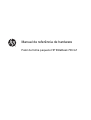 1
1
-
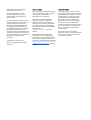 2
2
-
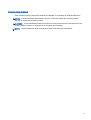 3
3
-
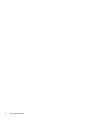 4
4
-
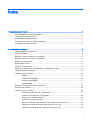 5
5
-
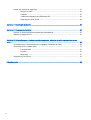 6
6
-
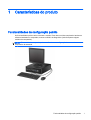 7
7
-
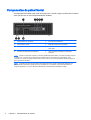 8
8
-
 9
9
-
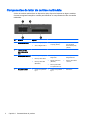 10
10
-
 11
11
-
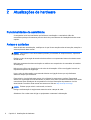 12
12
-
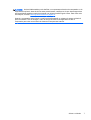 13
13
-
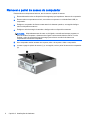 14
14
-
 15
15
-
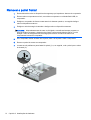 16
16
-
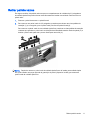 17
17
-
 18
18
-
 19
19
-
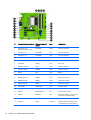 20
20
-
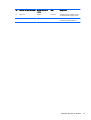 21
21
-
 22
22
-
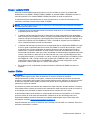 23
23
-
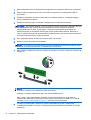 24
24
-
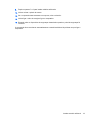 25
25
-
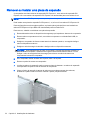 26
26
-
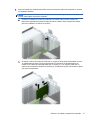 27
27
-
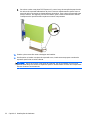 28
28
-
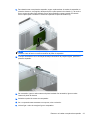 29
29
-
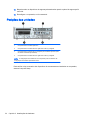 30
30
-
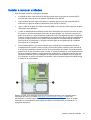 31
31
-
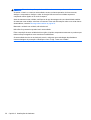 32
32
-
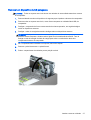 33
33
-
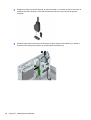 34
34
-
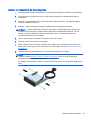 35
35
-
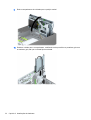 36
36
-
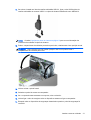 37
37
-
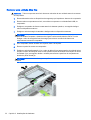 38
38
-
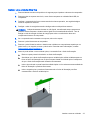 39
39
-
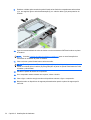 40
40
-
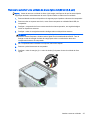 41
41
-
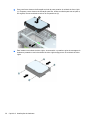 42
42
-
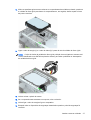 43
43
-
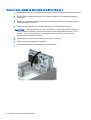 44
44
-
 45
45
-
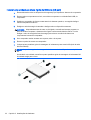 46
46
-
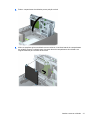 47
47
-
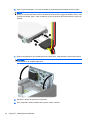 48
48
-
 49
49
-
 50
50
-
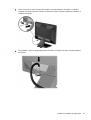 51
51
-
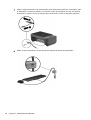 52
52
-
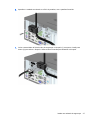 53
53
-
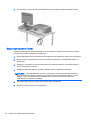 54
54
-
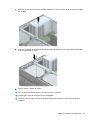 55
55
-
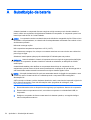 56
56
-
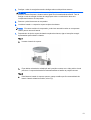 57
57
-
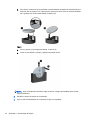 58
58
-
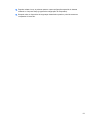 59
59
-
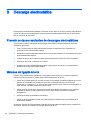 60
60
-
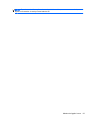 61
61
-
 62
62
-
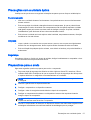 63
63
-
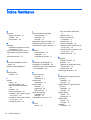 64
64
-
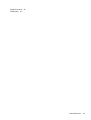 65
65
HP EliteDesk 700 G1 Base Model Small Form Factor PC Guia de referência
- Tipo
- Guia de referência
- Este manual também é adequado para
Artigos relacionados
-
HP EliteDesk 700 G1 Microtower PC Guia de referência
-
HP EliteDesk 705 G1 Microtower PC Guia de referência
-
HP ProDesk 490 G2 Base Model Microtower PC Guia de referência
-
HP Compaq Pro 6305 Small Form Factor PC Guia de referência
-
HP ProDesk 680 G1 Tower PC Guia de referência
-
HP EliteDesk 800 G1 Ultra-slim PC (ENERGY STAR) Guia de referência
-
HP ProDesk 400 G2.5 Base Model Small Form Factor PC Guia de referência
-
HP COMPAQ 8000 ELITE CONVERTIBLE MINITOWER PC Guia de referência
-
HP EliteDesk 705 G2 Small Form Factor PC Guia de referência
-
HP EliteDesk 705 G2 Microtower PC Guia de referência